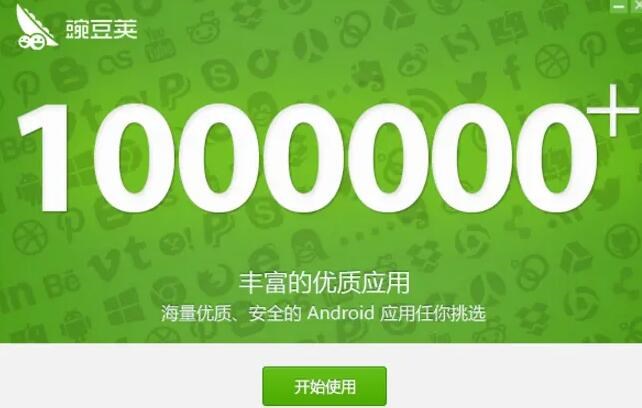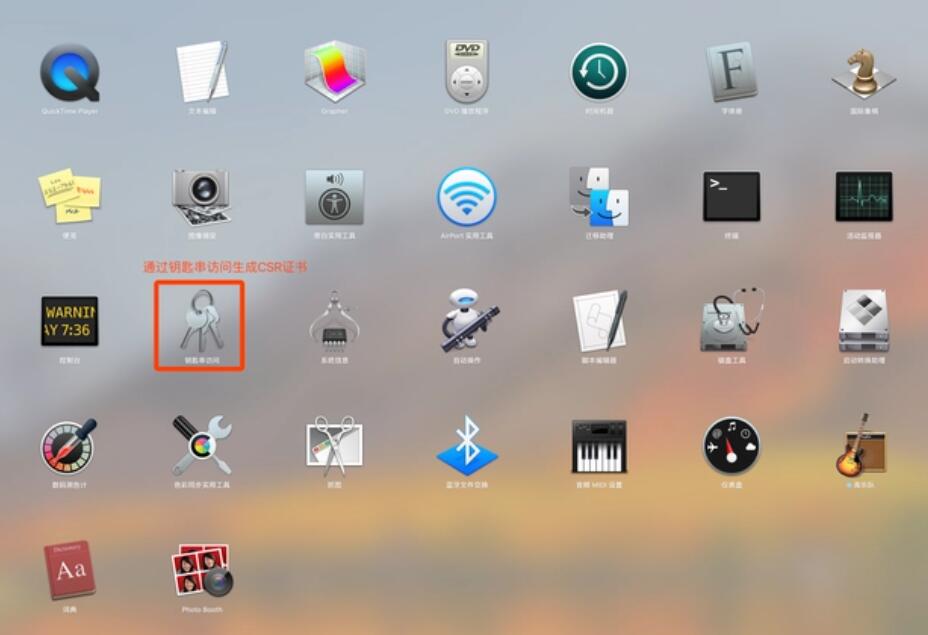Inno Setup教程:如何将您的程序打包为可执行文件(exe)
Inno Setup是一个流行的免费软件脚本驱动的安装包制作工具,用于从一组文件和目录中为您的应用程序创建单个运行时可执行文件(.exe)。由于它的可定制性和易于使用的功能,Inno Setup成为了许多开发人员首选的安装包制作工具。
本教程将向您介绍如何使用Inno Setup将您的程序文件打包为可执行文件。本教程适合初学者。
步骤1:下载和安装Inno Setup
访问 Inno Setup官方网站(https://jrsoftware.org/isdl.php),下载最新版本的 Inno Setup并安装到您的计算机上。安装过程相当简单,按照向导提示进行即可。
步骤2:创建一个新的安装脚本
安装完成后,运行Inno Setup Compiler。点击“文件”>“新建”。java程序如何打包exeInno Setup会为您创建一个新的安装脚本,该脚本将包含有关如何打包,安装和卸载程序所需的信息。
步骤3:配置安装脚本
现在,编辑Inno Setup脚本,根据您的程序需求定义以下字段:
1. [Setup]: 该部分包含整个安装包的基本配置,如应用程序名称、版本、出厂商、默认安装路径等。
“`
[Setup]
AppId={{82A3AE1C-2E0A-4869-9D0C-7F38A6F868A7}
AppName=My Application
AppVersion=1.0
DefaultDirName={pf}\My Application
DisableProgramGroupPage=yes
OutputDir=Output
OutputBaseFilename=MyAppSetup
Compression=lzma
SolidCompression=yes
PrivilegesRequired=admin
“`
2. [Files]: 在这里,定义要添加到安装程序中的各个文件。提供原始文件的路径,并指定应将文件安装到何处。
“`
[Files]
Source: “C:\MyApp\*”; DestDir: “{app}”; Flags: ignoreversion recursesubdirs createallsubdirs
“`
3. [Run]: 配置安装程序完成后需运行的命令。通常,这是启动已安装的应用程序的exe文件。
“`
[Run]
Filename: “{app}\MyApp.exe”; Description: “Launch MyApp”; Flags: nowait postinstall skipifsilent
“`
步骤4:编译安装程序
编写好脚本后,保存文件。然后,在Inno Setup Compiler中点击“编译”(快捷键F9)进行编译。编译完成后,您会在之前脚本中指定的输出目录中找到生成的可执行文件(.exe)。
现在,您已经成功代码怎么做成exe文件地将您的应用程序打包成一个可执行安装程序。您可以将此安装程序分发给您的用户,让他们快速轻松地安
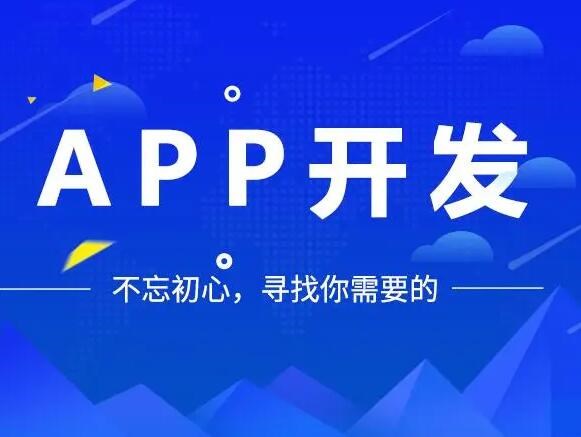
装并启动您的应用程序。
总结:
Inno Setup为打包程序文件提供了高度定制化的方案和易于使用的界面。通过以上教程,您现在可以了解如何利用Inno Setup将您的程序打包成一个可执行文件,在实际应用过程中还可以根据您的需求对脚本进行更多的定制。